Похвала в Viva Аналитика
Используйте похвалу в приложении Microsoft Viva Insights, чтобы узнать о вкладе ваших сотрудников и коллег. Сообщения с похвалой отображаются в Виде уведомлений в Teams. Вы можете передать хвалебное сообщение в частном чате или для более широкого признания в беседе канала Teams.
Примечания:
-
Приложение похвалы — это расширение для обмена сообщениями Microsoft Teams, доступ к которому можно получить в приложении Viva Аналитика. Дополнительные сведения см. в разделе Расширения обмена сообщениями.
-
Похвала недоступна в среде Microsoft 365 Министерства обороны (DoD).
Отправить похвалу
Чтобы отправить похвалу, откройте функцию похвалы одним из следующих способов:
-
Вкладка "Главная" Viva Аналитика.
-
Область содержимого Teams.
Вы также можете установить напоминания, чтобы отправлять признание на регулярной основе вашим коллегам и просматривать вашу историю похвалы. Дополнительные сведения см. в разделе Установка напоминания о похвале и журнал повышенияP.
Отправка похвалы с вкладки "Главная" Viva Аналитики
-
В разделе Рекомендуемые для вас найдите карточку Отправить благодарность коллегам и нажмите кнопку Отправить похвалу .
-
Когда откроется хвалить композитор, добавьте имя человека, которого вы хотите хвалить, в поле Кому .
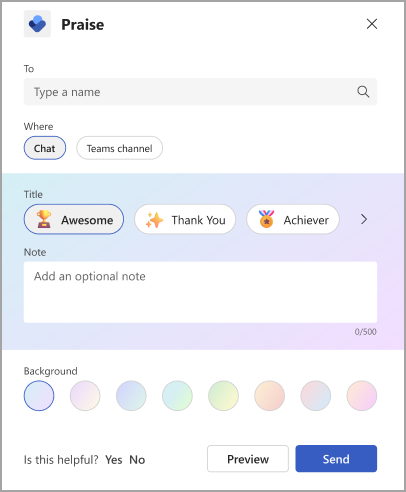
-
При необходимости, если вы хотите поделиться копией этой похвалы с другим пользователем в вашей организации, используйте поле Общий доступ к копии с (необязательно). Просто начните вводить имя, чтобы выбрать получателя.
Совет: Один и тот же человек не может находиться в поле Кому и его имя в поле Общий доступ к копии. Если вы не можете найти пользователя, введя его имя в поле Общий доступ к копии, убедитесь, что он еще не является прямым получателем.
-
В поле Где выберите, как вы хотите, чтобы ваша похвала отображалась только между вами и получателем, или для всех в канале Teams:
-
Чтобы сообщение похвалы отображалось в частном порядке в чате 1:1 между вами и получателем, выберите Чат. Этот параметр доступен только в том случае, если вы и получатель уже вместе участвовали в чате Teams.
-
Чтобы все участники канала Или подканала Teams видели сообщение с похвалой, выберите Канал Teams. Этот параметр доступен только в том случае, если все получатели похвалы являются участниками выбранного канала Или подканала Teams.
-
-
Выберите название или оставьте его по умолчанию: Awesome.
-
(Необязательно) В поле Примечание добавьте персонализированное сообщение не более 500 символов.
-
(Необязательно) Выберите цвет фона для похвального сообщения.
-
(Необязательно) Выберите Предварительный просмотр , чтобы просмотреть, как будет выглядеть сообщение после его отправки.
-
Если вам нужно внести какие-либо изменения, нажмите кнопку Изменить.
-
Когда все будет готово, нажмите кнопку Отправить .
Отправка похвалы с панели сообщений Teams
Для отправки похвалы непосредственно из Teams используйте расширение для обмена сообщениями с похвалой.
Чтобы использовать расширение для обмена сообщениями Teams, выполните следующие действия:
-
Когда вы находитесь в чате в Teams, перейдите в поле Введите сообщение и щелкните значок Похвала . Если значок Похвала не отображается, выберите + справа, чтобы открыть меню Действия и приложения . Если вы не видите похвалу в списке элементов, используйте строку поиска, введя "хвалить", чтобы найти ее.
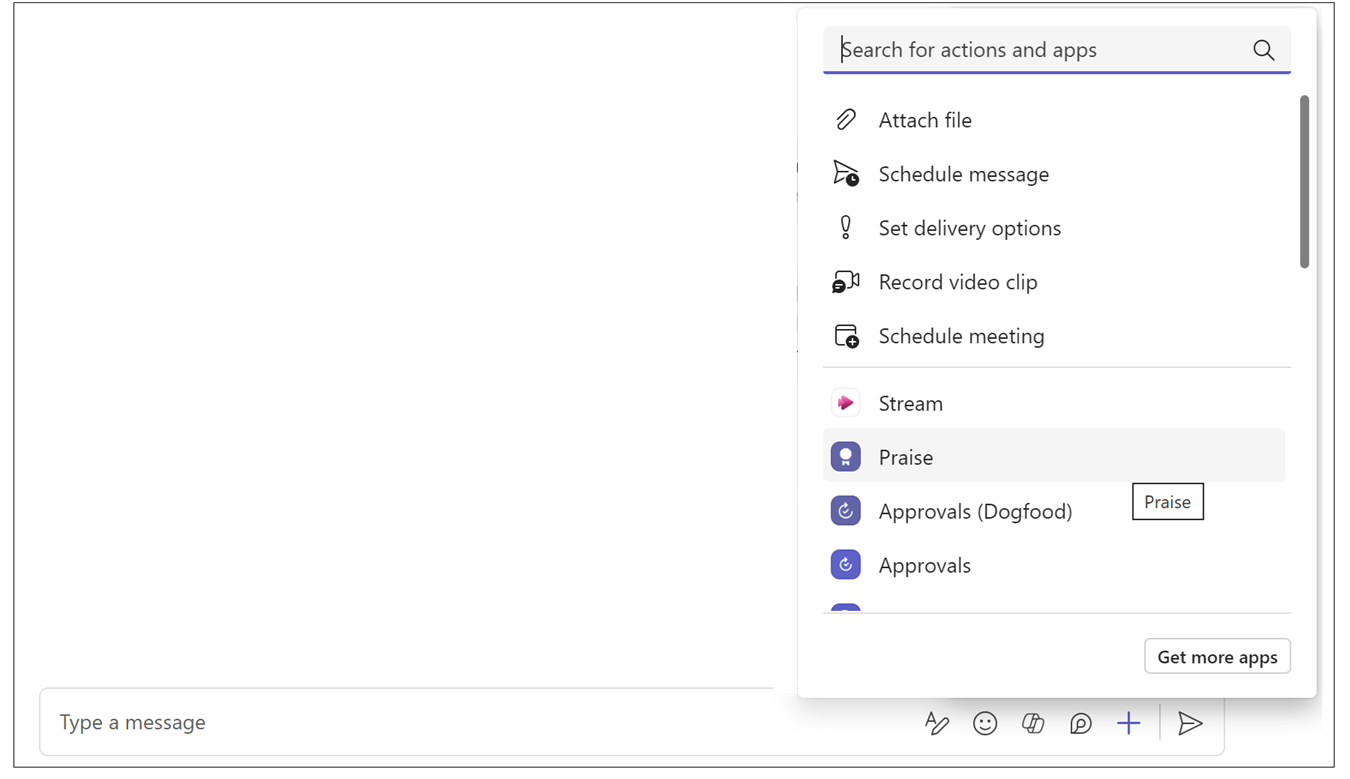
-
Если вы находитесь в групповом чате или канале, добавьте имя человека, которого вы хотите похвалить, в поле Кому . В чате 1:1 по умолчанию используется имя другого пользователя в чате.
Совет: Один и тот же человек не может находиться как в поле Кому, так и в поле Поделиться копией с. Если вы не можете найти пользователя, введя его имя в поле Общий доступ к копии, убедитесь, что он еще не является прямым получателем.
-
Выберите название или оставьте его по умолчанию: Awesome.
-
(Необязательно) Если вы хотите поделиться копией этой похвалы с другим сотрудником вашей организации, разверните стрелку справа от поля Кому. Начните вводить, чтобы выбрать получателя.
-
(Необязательно) В поле Примечание добавьте персонализированное сообщение не более 500 символов.
-
(Необязательно) Выберите цвет фона для похвального сообщения.
-
(Необязательно) Выберите Предварительный просмотр, чтобы просмотреть, как будет выглядеть сообщение после его отправки.
-
Выберите Отправить.
Канал похвалы в Viva Аналитика
Чтобы просмотреть канал похвалы, щелкните ссылку Все похвалы на карточке Отправить благодарность коллегам (на домашней странице или на вкладке Благополучие). Если вы получили похвалу, вы увидите шесть последних похвальных сообщений. Вы также можете просмотреть отправленные вами хвалить или хвалить сообщения, которыми поделились с вами другие пользователи, с помощью раскрывающегося списка Все похвалы на этой странице.
Настройка напоминаний о похвале
Напомните себе, чтобы отправить похвалу коллегам. Напоминания о похвале всегда повторяются; это поможет вам создать привычку дать коллегам знать, что вы цените их вклад.
Примечания:
-
Вы можете запланировать напоминания о похвалах на любой день недели, включая дни, не настроенные как рабочие дни в параметрах Outlook.
-
Выбранное время будет применяться к каждому дню, в течение которого будут отображаться напоминания. Нельзя задать разное время для разных дней недели.
-
Напоминание может прийти не в точно запланированное время, но большинство напоминаний появляются в течение пяти минут до запланированного времени.
Вы можете настроить напоминания о похвале на вкладке Главная страница Viva Аналитики или на странице Параметры:
На вкладке Главная:
-
На карточке щелкните ссылку Все похвалы, которая находится справа от кнопки Отправить похвалу.
-
На странице Похвала настройте напоминание с помощью карточки справа под рекомендациями и тенденциями.
На странице Параметры:
Примечание: Перейдите на страницу параметров, выбрав многоточие (...) в верхней части любого экрана в приложении Viva Аналитика, а затем выберите Похвала.
-
Выберите Похвала в области слева.
-
В параметрах напоминания похвалы переместите переключатель Напоминание в значение Вкл.
-
Выберите время суток и день недели, о которой вы хотите напомнить.
В день недели и время, которые вы настроили, приложение Viva Аналитика будет напоминать вам о необходимости отправки похвалы. При выборе уведомления о напоминании открывается функция "Похвала", после чего можно продолжить выполнение действий, описанных в разделе Отправка похвалы на вкладке "Главная" Viva Аналитика.
История похвалы
Примечание: Журнал похвал доступен только для пользователей с почтовыми ящиками Exchange Online. Почтовые ящики, размещенные в локальной среде, не поддерживаются. Дополнительные сведения о планах см. в разделе Вопросы и ответы.
Чтобы найти историю всех сообщений похвалы, которые вы отправили и получили за последние шесть месяцев, выберите Просмотреть журнал в нижней части канала похвалы. Этот журнал включает название и текст сообщения, отправителя и получателя, а также дату отправки. Просмотрите исходную похвалу в чате Teams, выбрав Перейти к сообщению.
Вы также можете получить доступ к личной истории похвал, выбрав Просмотреть журнал похвал в разделе Похвала, который отображается в публикациях канала Teams. Эта ссылка показывает только вашу личную историю, которую никто не может видеть.
Рекомендации для похвалы
В правом разделе страницы похвалы вы увидите рекомендации по похвале для ваших лучших участников совместной работы. Рекомендации предоставляют предварительно заполненные предложения для отправки похвалы на основе таких сигналов, как совместная работа. Если вы являетесь менеджером, приложение рекомендует участникам команды, которых вы не хвалили в некоторое время. Чтобы запустить сообщение, нажмите кнопку Начать похвалу .
Тенденции похвалы
Тенденции похвалы доступны, если у вас есть подписка Viva Аналитика. Перейдите на вкладку Тренды , чтобы просмотреть аналитику о ваших сообщениях похвалы, таких как количество отправленных и полученных похвал, ваших крупнейших поклонников и полученных похвал. Только вы можете увидеть эту информацию.










